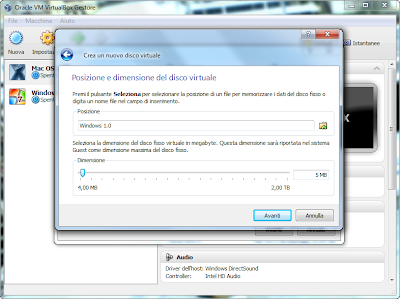Questo è il primo di una serie di articoli settimanali che spiegheranno come provare, in una macchina virtuale, tutti i sistemi operativi Windows, dall’1.0 a Windows Vista.
Era il 20 novembre 1985 quando Microsoft rilasciò il primo ambiente operativo che si poteva chiamare davvero Windows. Dal 2001 non è più supportato sui computer, e chi oggi, nel 2011, non è curioso di provare ancora una volta un sistema di “25 Windows fa”? Bene, oggi è il vostro giorno fortunato perché vi diremo come virtualizzare Windows 1.0 direttamente sul vostro computer utilizzando il programma gratuito Virtualbox.
Prima di tutto scaricate l’immagine floppy di Windows 1.0 e Virtualbox (i link in fondo all’articolo). Installate il programma e seguite la seguente procedura.
Dalla home di Virtualbox cliccate su Nuova in alto a sinistra e poi su Avanti.
Immettete il nome della macchina virtuale (nel nostro caso va bene Windows 1.0), come sistema operativo mettete Microsoft Windows e come versione Other Windows.
In memoria di base (RAM) bastano pochi mega. Noi abbiamo lasciato la memoria predefinita.
Nella schermata successiva lasciate l’impostazione Crea un nuovo disco fisso e cliccate su Avanti.
Nel tipo di archiviazione del disco potete scegliere cosa mettere, se impostate Archiviazione a espansione dinamica provvederà il computer a occupare lo spazio di cui ha bisogno il sistema operativo per girare, fino alla dimensione che imposterete nello step successivo.
Qui dovete impostare lo spazio massimo che potrà occupare il nuovo disco fisso (se prima avete impostato archiviazione a espansione dinamica) o di quanto deve essere (se avete impostato archiviazione a dimensione fissa). 5 MB possono bastare.
Quando averete finito di creare il disco virtuale, tornate alla schermata principale, selezionate la vostra nuova macchina e andate in Impostazioni.
Spostatevi subito nella scheda Archiviazione e cliccate su Aggiungi controller floppy dal menu a tendina della terza icona in basso, come nell’immagine.
Dalla finesta che compare cliccate su Scegli il disco.
Quindi aggiungete l’immagine del floppy Windows_1.0.IMA.
Bene, finalmente adesso potete avviare la macchina e godere il vostro Windows 1.0!
L’interfaccia è molto semplice ed è anche molto facile da utilizzare, ma per i meno esperti descriviamo anche quali sono i file che si possono eseguire tra quelli che ci sono nella finestra principale:
- ABC.TXT è un file di testo di esempio già presente nel sistema
- CALC.EXE è la mitica calcolatrice di Windows 1.0
- CALENDAR.EXE è un semplice calendario in cui è possibile segnare appuntamenti
- CARDFILE.EXE serve a creare biglietti da visita elettronici
- CLIPBRD.EXE un post-it
- CLOCK.EXE è un orologio a tutto schermo
- CONTROL.EXE è possibile impostare data, l’ora e funzionalità del mouse
- DOTHIS.TXT è un altro file di testo di esempio
- MSDOS.EXE e MSDOSD.EXE aprono un’altra finestra principale
- NOTEPAD.EXE è il nostro Blocco Note
- PAINT.EXEil celebre programma per il disegno
- PRATICE.DOC e README.DOC sono esempi di file apribili con Write
- REVERSI.EXE è un gioco
- SPOOLER.EXE controlla i dispositivi removibili (stampanti, ecc.)
- TERMINAL.EXE è il terminale
- WRITE.EXE è l’attuale WordPad
Articolo di Windows 7 Blog
Download | Virtualbox 4.0.4
Download | Windows_1.0.IMA